QGraphics类型学习使用【Qt】【C++】
QGraphics类型学习使用
- 需求
- 过程
- 全部完整代码
首先已知,QGraphicsView,QGraphicsScene, QGraphicsItem,分别称为:视图,场景,图元,图表就是各种各样的元素,图片元素,线条元素,等等,场景就是容纳图元的一个容器,场景不会显示出来,这句话很关键。若是想将其显示到屏幕上,需要将场景设置到视图中,由视图负责显示。
需求
利用QGraphics家族类成员实现将图片显示出来,并对图片进行旋转,伸缩等操作。
以下是完成后的结果图:
过程
首先创建了项目,并将图片添加进qrc资源文件(不添加也行,不影响):

代码如下:
#include "widget.h"Widget::Widget(QWidget *parent): QWidget(parent)
{QPixmap *pm = new QPixmap("://earth.jpg");QGraphicsView *view = new QGraphicsView(this);QGraphicsScene *scene = new QGraphicsScene;QGraphicsPixmapItem *pixmap = new QGraphicsPixmapItem(*pm);setGeometry({300,300, 800, 600});view->resize(pixmap->pixmap().width(),pixmap->pixmap().height());scene->addItem(pixmap);view->setScene(scene);QVBoxLayout *vLayout = new QVBoxLayout;QSlider *s1 = new QSlider(Qt::Horizontal);QSlider *s2 = new QSlider(Qt::Horizontal);vLayout->addWidget(s1);vLayout->addWidget(s2);QHBoxLayout *hLayout = new QHBoxLayout(this);hLayout->addWidget(view);hLayout->addLayout(vLayout);
}Widget::~Widget()
{
}
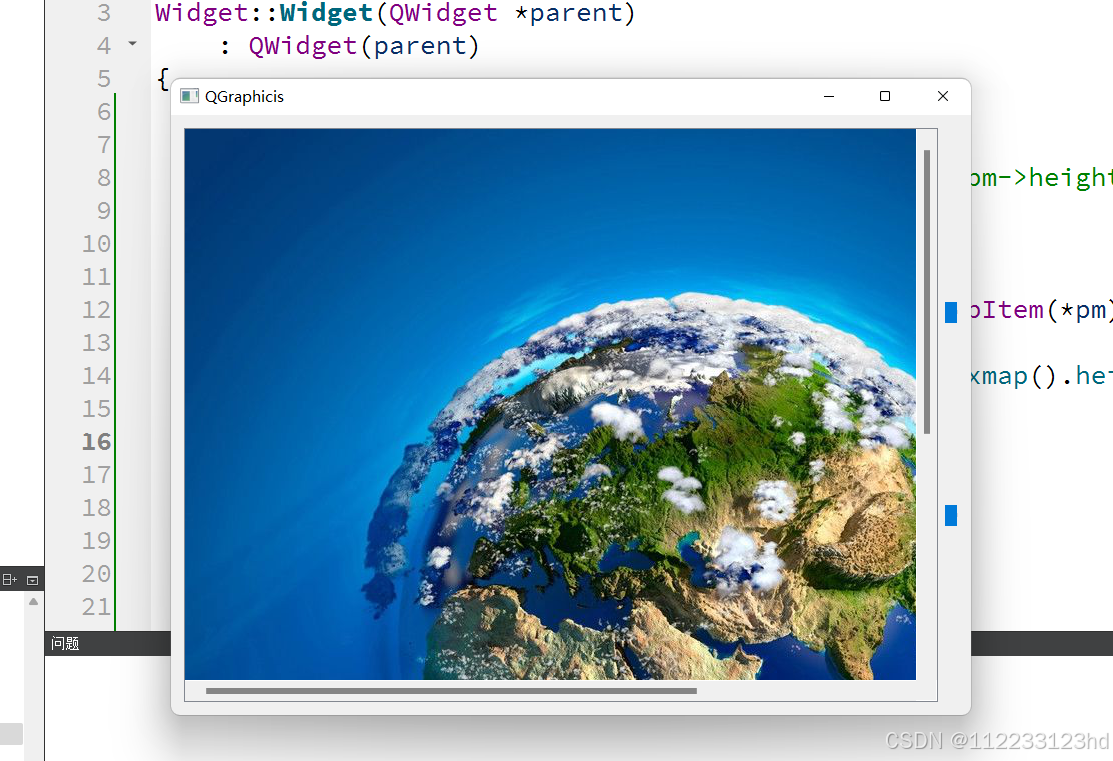
可以看到只显示的图片的一部分,根据下面和右边的滚动条知道可以通过滑动来展示图片,

溯源可知,由于QGraphicsView继承自QAbstractScrollArea,顾名思义,它的父类具有滚动功能,具体不深究,知道是因为那个部分带来的滚动条即可。
但是我们的目的是显示所有图片的细节,可以放大图片:
#include "widget.h"Widget::Widget(QWidget *parent): QWidget(parent)
{QPixmap *pm = new QPixmap("://earth.jpg");QPixmap newPm = pm->scaled(pm->width() / 1.5, pm->height() / 1.5);QGraphicsView *view = new QGraphicsView(this);QGraphicsScene *scene = new QGraphicsScene;QGraphicsPixmapItem *pixmap = new QGraphicsPixmapItem(newPm);setGeometry({500,500, pixmap->pixmap().width()+100,pixmap->pixmap().height()});view->resize(pixmap->pixmap().width(),pixmap->pixmap().height()- 100);scene->addItem(pixmap);view->setScene(scene);QVBoxLayout *vLayout = new QVBoxLayout;QSlider *s1 = new QSlider(Qt::Horizontal);QSlider *s2 = new QSlider(Qt::Horizontal);vLayout->addWidget(s1);vLayout->addWidget(s2);QHBoxLayout *hLayout = new QHBoxLayout(this);hLayout->addWidget(view);hLayout->addLayout(vLayout);
}Widget::~Widget()
{
}得到:

将右侧滚动条大小进行调整,整体大小进行调整:
#include "widget.h"Widget::Widget(QWidget *parent): QWidget(parent)
{QPixmap *pm = new QPixmap("://earth.jpg");QPixmap newPm = pm->scaled(pm->width() / 1.5, pm->height() / 1.5);QGraphicsView *view = new QGraphicsView;QGraphicsScene *scene = new QGraphicsScene;QGraphicsPixmapItem *pixmap = new QGraphicsPixmapItem(newPm);setGeometry({500,500, pixmap->pixmap().width()+100,pixmap->pixmap().height()});view->resize(pixmap->pixmap().width(),pixmap->pixmap().height()- 100);scene->addItem(pixmap);view->setScene(scene);QVBoxLayout *vLayout = new QVBoxLayout;QSlider *s1 = new QSlider(Qt::Horizontal);QSlider *s2 = new QSlider(Qt::Horizontal);QHBoxLayout *gbox1 = new QHBoxLayout;QHBoxLayout *gbox2 = new QHBoxLayout;QLabel *label1 = new QLabel("旋转:");QLabel *label2 = new QLabel("伸缩:");gbox1->addWidget(label1);gbox1->addWidget(s1);gbox2->addWidget(label2);gbox2->addWidget(s2);vLayout->addLayout(gbox1);vLayout->addLayout(gbox2);QHBoxLayout *hLayout = new QHBoxLayout(this);hLayout->addWidget(view);hLayout->addLayout(vLayout);
}Widget::~Widget()
{
}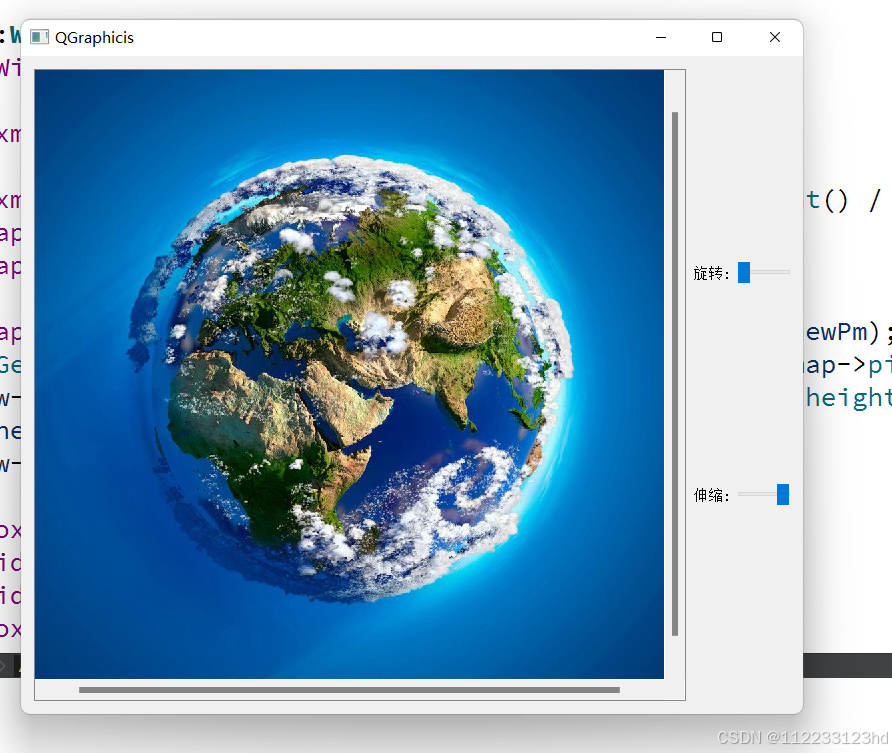
接下来就可以设置旋转和缩放的槽函数了,两种方式:
- 旋转视图:
void Widget::rotate(int value)
{view->rotate(value);update();
}
- 旋转图元:
void Widget::rotate(int value)
{pixmap->setRotation(value);update();
}此时发现问题:旋转中心点是左上角:

这是因为,在两种旋转函数中:
- rotate: 旋转原点是以中心点为基准进行旋转的。
- setRotation: 旋转原点是以左上角为基准进行旋转的。
所以需要修改旋转原点:
setTransformOriginPoint:这个函数通常用于设置QGraphicItem及其子类的变换中心点,可作为旋转,伸缩时的中心点。
所以:
void Widget::rotate(int value)
{pixmap->setTransformOriginPoint(pixmap->pixmap().width()/2, pixmap->pixmap().height()/2);pixmap->setRotation(value);update();
}
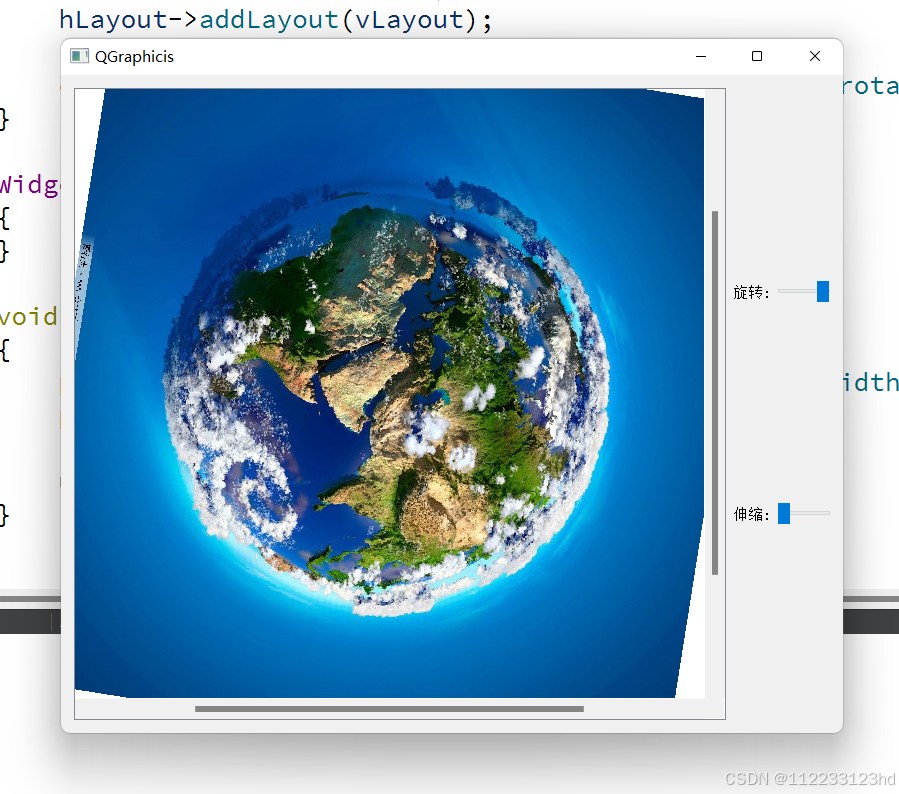
发现旋转没有一圈,设置一下滚动条的范围即可:s1->setRange(0,360);
接下来实现伸缩:
void Widget::scale(int value)
{pixmap->setTransformationMode(Qt::SmoothTransformation);pixmap->setScale(value);update();
}
运行后:

发现伸缩大小比例不对,将滚动条的范围设置为一个合适的范围:
s2->setRange(0,2);,设置后运行:

发现slider的步长太大,但是我们需要的是0.1级别的调整,查询发现slider
设置步长的函数为setSingleStep(int),只能设置最小为1的步长,因此我们重新调整,将范围设置为:s2->setRange(0,20);
void Widget::scale(int value)
{pixmap->setTransformationMode(Qt::SmoothTransformation);pixmap->setScale(value*1.0/10);update();
}
运行后发现;

第1点是期望伸缩中心点是在图片的中心点,但是实际上是在图片左上角进行伸缩的,所以需要修该一下:pixmap->setTransformOriginPoint(pixmap->pixmap().width()/2, pixmap->pixmap().height()/2);
其实也就是将
rotate函数里面的这个setTransformOriginPoint放到构造函数中。
第2点就是伸缩的时候是从slider的值改变的第一个量伸缩的,我们期待的是从当前值进行伸缩,接下来进行修改:
因为涉及到缩小和放大,我们可以将slider的初始值设置为10,进过变换也就是1,即没有伸缩过的图片:
s2->setValue(10);
slider位于中间,向左缩小,向右放大:



自此代码简单完成。是自己学习路上的过程笔记,知识浅薄,或许不具备学习来使用。
全部完整代码
// widget.h
#ifndef WIDGET_H
#define WIDGET_H#include <QWidget>
#include <QGraphicsView>
#include <QGraphicsScene>
#include <QGraphicsPixmapItem>
#include <QPixmap>
#include <QVBoxLayout>
#include <QHBoxLayout>
#include <QSlider>
#include <QGroupBox>
#include <QLabel>
class Widget : public QWidget
{Q_OBJECTpublic:Widget(QWidget *parent = nullptr);~Widget();
private:QGraphicsView *view;QGraphicsPixmapItem *pixmap;QGraphicsScene *scene;private slots:void rotate(int);void scale(int);};
#endif // WIDGET_H// widget.cpp
#include "widget.h"Widget::Widget(QWidget *parent): QWidget(parent)
{QPixmap *pm = new QPixmap("://earth.jpg");QPixmap newPm = pm->scaled(pm->width() / 1.5, pm->height() / 1.5);view = new QGraphicsView;scene = new QGraphicsScene;pixmap = new QGraphicsPixmapItem(newPm);setGeometry({500,500, pixmap->pixmap().width()+100,pixmap->pixmap().height()});view->resize(pixmap->pixmap().width(),pixmap->pixmap().height()- 100);scene->addItem(pixmap);view->setScene(scene);QVBoxLayout *vLayout = new QVBoxLayout;QSlider *s1 = new QSlider(Qt::Horizontal);s1->setRange(0,360);QSlider *s2 = new QSlider(Qt::Horizontal);s2->setRange(0,20);s2->setValue(10);QHBoxLayout *gbox1 = new QHBoxLayout;QHBoxLayout *gbox2 = new QHBoxLayout;QLabel *label1 = new QLabel("旋转:");QLabel *label2 = new QLabel("伸缩:");gbox1->addWidget(label1);gbox1->addWidget(s1);gbox2->addWidget(label2);gbox2->addWidget(s2);vLayout->addLayout(gbox1);vLayout->addLayout(gbox2);QHBoxLayout *hLayout = new QHBoxLayout(this);hLayout->addWidget(view);hLayout->addLayout(vLayout);pixmap->setTransformOriginPoint(pixmap->pixmap().width()/2, pixmap->pixmap().height()/2);connect(s1, SIGNAL(valueChanged(int)), this, SLOT(rotate(int)));connect(s2, SIGNAL(valueChanged(int)), this, SLOT(scale(int)));
}Widget::~Widget()
{
}void Widget::rotate(int value)
{pixmap->setTransformOriginPoint(pixmap->pixmap().width()/2, pixmap->pixmap().height()/2);pixmap->setRotation(value);update();
}void Widget::scale(int value)
{pixmap->setTransformationMode(Qt::SmoothTransformation);pixmap->setScale(value*1.0/10);update();
}新人创作不易,你的点赞和关注都是对我莫大的鼓励,再次感谢您的观看。
相关文章:

QGraphics类型学习使用【Qt】【C++】
QGraphics类型学习使用 需求过程全部完整代码 首先已知,QGraphicsView,QGraphicsScene, QGraphicsItem,分别称为:视图,场景,图元,图表就是各种各样的元素,图片元素,线条元…...

迁移学习和在线学习小结
迁移学习 英文小名: transform learning 简介: 把已经训练好的模型A为基本, 在新场景中, 根据新数据建立模型B 目的: 将某个领域或任务上学习到的知识/模式, 应用到不同但相关的领域/问题中 方法: 1.结构引用 适用情况: 新数据多, 场景相似度高, 可以基于原模型重新训练 2.特征…...
)
克里金插值(Kriging interpolation)
原理可参考该文件:克里金(Kriging)插值的原理与公式推导 - xg1990 matlab code可参考:Ordinary Kriging - File Exchange - MATLAB Central Some notes: 采用普通克里金时,采样的密度对结果影响非常大。若采样密度不够,误差会非…...

sealed class-kotlin中的封闭类
在 Kotlin 中,sealed class(密封类)是一种特殊的类,用于限制继承的类的数量。密封类可以被用来表示一组有限的类型,通常用于状态管理或表达多种可能的错误类型。 密封类用 sealed 关键字定义,这意味着只能…...
)
MongoDB Shell 基本命令(一)
MongoDB Shell 基本命令(一) 1. 基本概念 SQL术语/概念MongoDB术语/概念解释/说明databasedb数据库tablecollection数据库表/集合rowdocument数据记录行/文档columnfield数据字段/域indexindex索引table joins表连接,MongoDB不支持primary keyprimary key主键,Mon…...
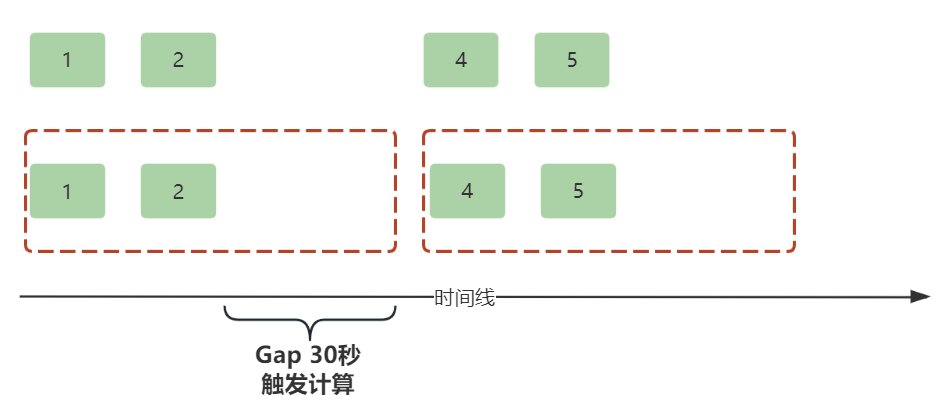
Flink时间语义和时间窗口
前言 在实际的流计算业务场景中,我们会发现,数据和数据的计算往往都和时间具有相关性。 举几个例子: 直播间右上角通常会显示观看直播的人数,并且这个数字每隔一段时间就会更新一次,比如10秒。电商平台的商品列表&a…...

在wpf中登录成功之后怎么设置主页布局及点击不同的菜单跳转到不同的页面,这个是我们做wpf项目必要会的一个功能
通过frame与page实现在mvvm下的页面跳转 在wpf中登录成功之后怎么设置主页布局及点击不同的菜单跳转到不同的页面_哔哩哔哩_bilibili 1、MainWindow代码 <DockPanel><StackPanel DockPanel.Dock"Top" Height"40"><Grid><Grid.ColumnD…...

基于opencv的人脸闭眼识别疲劳监测
1. 项目简介 本项目旨在实现基于眼部特征的眨眼检测,通过监测眼睛开闭状态来计算眨眼次数,从而应用于疲劳监测、注意力检测等场景。使用了面部特征点检测算法,以及眼部特征比率(EAR, Eye Aspect Ratio)来判断眼睛的闭…...

aeo认证需要什么材料
AEO(Authorized Economic Operator)认证,即经认证的经营者认证,是企业信用管理体系的一种高级认证。申请AEO认证时,企业需要准备一系列的材料以证明其符合认证标准。以下是一份详细的AEO认证申请材料清单: …...

【iOS】YYModel
目录 什么是YYModel ? 如何使用YYModel ? 最简单的Model 与网络请求结合 属性为容器类的Model 白名单和黑名单 Model的嵌套 结语 什么是YYModel ? YYModel是一个用于 iOS 和 macOS 开发的高性能的模型框架,主要用于对象和…...

Cadence元件A属性和B属性相互覆盖
最近在使用第三方插件集成到Cadence,协助导出BOM到平台上,方便对BOM进行管理和修改,结果因为属性A和属性B不相同,导致导出的BOM错误。如下图: 本来我们需要导出Q12,结果给我们导出了Q13,或者反之&…...

【火山引擎】语音合成 | HTTP接口 | 一次性合成 | python
目录 一 准备工作 二 HTTP接口(一次性合成-非流式) 1 接口说明 2 身份认证 3 请求方式 三 实践 四 注意事项 火山引擎语音合成TTS(Text-to-Speech)是一种基于云计算的语音合成服务,可以将文本转化为自然、流畅的语音。以下是火山引擎TTS的主要功能和特点: ①多种语音…...

YOLOv11改进-卷积-空间和通道重构卷积SCConv
本篇文章将介绍一个新的改进模块——SCConv(小波空间和通道重构卷积),并阐述如何将其应用于YOLOv11中,显著提升模型性能。为了减少YOLOv11模型的空间和通道维度上的冗余,我们引入空间和通道重构卷积。首先,…...

记录一次从nacos配置信息泄露到redis写计划任务接管主机
经典c段打点开局。使用dddd做快速的打点发现某系统存在nacos权限绕过 有点怀疑是蜜罐,毕竟nacos这实在是有点经典 nacos利用 老规矩见面先上nacos利用工具打一波看看什么情况 弱口令nacos以及未授权访问,看这记录估计被光顾挺多次了啊 手动利用Nacos-…...

Unity加载界面制作
效果 UI部分 结构 说下思路: 因为是加载界面,所以最上层是一个Panel阻止所有的UI交互,这个Panel如果有图片就加一个图片,如果没有可以把透明度调到最大,颜色设为黑色. 下面最核心的就是一个进度条了,有图片的话,将进度条的底放进来,将进度条锚点设为下中,将滑动块的尺寸设为0.…...

最好的ppt模板网站是哪个?做PPT不可错过的18个网站!
现在有很多PPT模板网站,但真正免费且高质量的不多,今天我就分享主流的国内外PPT模板下载网站,并且会详细分析这些网站的优缺点,这些网站都是基于个人实际使用经验的,免费站点会特别标注,让你可以放心下载&a…...

煤矿安全监测监控作业题库
第一部分 安全法律法规知识子题库 单选题 1.《安全生产法》规定,生产经营单位应当向从业人员如实告知作业场所和工作岗位存在的(A)、防范措施以及事故应急措施。 A. 危险因素 B. 人员状况 C. 设备状况 D. 环境状况 2.《安全生产法》规定&…...

【记录】Django数据库的基础操作
数据库连接 在Django中使用 mysqlclient 这个包用于数据库的连接,切换至 Django环境中直接 pip install mysqlclient 安装此包 1 数据库连接配置 在项目目录下的setting.py中配置 DATABASES {default: {ENGINE: django.db.backends.mysql,NAME: mini,#数据库名US…...

XHCI 1.2b 规范摘要(五)
系列文章目录 XHCI 1.2b 规范摘要(一) XHCI 1.2b 规范摘要(二) XHCI 1.2b 规范摘要(三) XHCI 1.2b 规范摘要(四) XHCI 1.2b 规范摘要(五) 文章目录 系列文章目…...

小程序短链接生成教程
文章目录 一、小程序短链接(必须发布正式的小程序才能生成短链接!!!)二、使用步骤1.获取token信息2.获取短链接 总结 一、小程序短链接(必须发布正式的小程序才能生成短链接!!&#…...

生成xcframework
打包 XCFramework 的方法 XCFramework 是苹果推出的一种多平台二进制分发格式,可以包含多个架构和平台的代码。打包 XCFramework 通常用于分发库或框架。 使用 Xcode 命令行工具打包 通过 xcodebuild 命令可以打包 XCFramework。确保项目已经配置好需要支持的平台…...

多模态2025:技术路线“神仙打架”,视频生成冲上云霄
文|魏琳华 编|王一粟 一场大会,聚集了中国多模态大模型的“半壁江山”。 智源大会2025为期两天的论坛中,汇集了学界、创业公司和大厂等三方的热门选手,关于多模态的集中讨论达到了前所未有的热度。其中,…...

Ubuntu系统下交叉编译openssl
一、参考资料 OpenSSL&&libcurl库的交叉编译 - hesetone - 博客园 二、准备工作 1. 编译环境 宿主机:Ubuntu 20.04.6 LTSHost:ARM32位交叉编译器:arm-linux-gnueabihf-gcc-11.1.0 2. 设置交叉编译工具链 在交叉编译之前&#x…...

Linux链表操作全解析
Linux C语言链表深度解析与实战技巧 一、链表基础概念与内核链表优势1.1 为什么使用链表?1.2 Linux 内核链表与用户态链表的区别 二、内核链表结构与宏解析常用宏/函数 三、内核链表的优点四、用户态链表示例五、双向循环链表在内核中的实现优势5.1 插入效率5.2 安全…...

vscode(仍待补充)
写于2025 6.9 主包将加入vscode这个更权威的圈子 vscode的基本使用 侧边栏 vscode还能连接ssh? debug时使用的launch文件 1.task.json {"tasks": [{"type": "cppbuild","label": "C/C: gcc.exe 生成活动文件"…...

质量体系的重要
质量体系是为确保产品、服务或过程质量满足规定要求,由相互关联的要素构成的有机整体。其核心内容可归纳为以下五个方面: 🏛️ 一、组织架构与职责 质量体系明确组织内各部门、岗位的职责与权限,形成层级清晰的管理网络…...

对WWDC 2025 Keynote 内容的预测
借助我们以往对苹果公司发展路径的深入研究经验,以及大语言模型的分析能力,我们系统梳理了多年来苹果 WWDC 主题演讲的规律。在 WWDC 2025 即将揭幕之际,我们让 ChatGPT 对今年的 Keynote 内容进行了一个初步预测,聊作存档。等到明…...
:滤镜命令)
ffmpeg(四):滤镜命令
FFmpeg 的滤镜命令是用于音视频处理中的强大工具,可以完成剪裁、缩放、加水印、调色、合成、旋转、模糊、叠加字幕等复杂的操作。其核心语法格式一般如下: ffmpeg -i input.mp4 -vf "滤镜参数" output.mp4或者带音频滤镜: ffmpeg…...

DIY|Mac 搭建 ESP-IDF 开发环境及编译小智 AI
前一阵子在百度 AI 开发者大会上,看到基于小智 AI DIY 玩具的演示,感觉有点意思,想着自己也来试试。 如果只是想烧录现成的固件,乐鑫官方除了提供了 Windows 版本的 Flash 下载工具 之外,还提供了基于网页版的 ESP LA…...
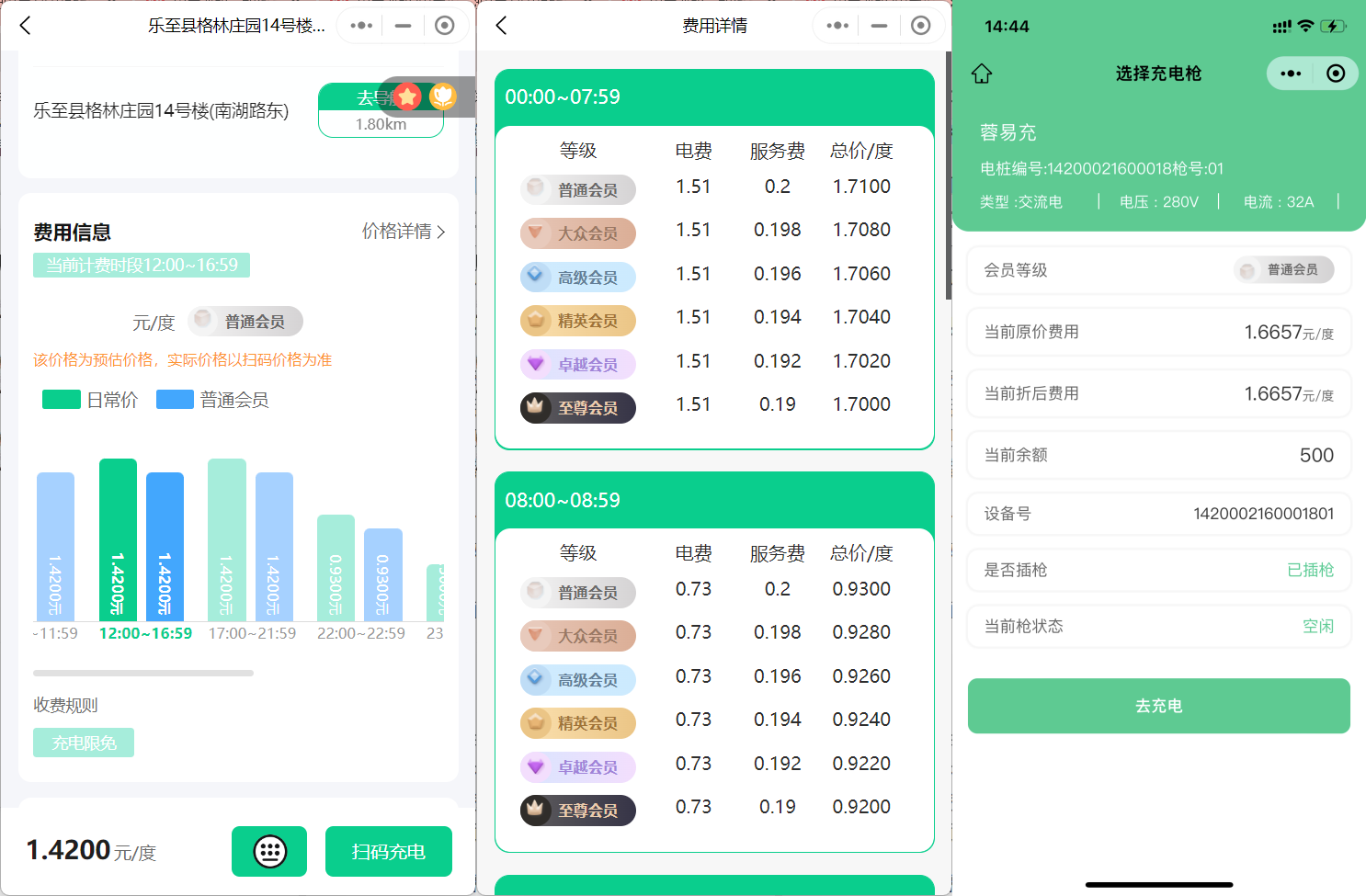
新能源汽车智慧充电桩管理方案:新能源充电桩散热问题及消防安全监管方案
随着新能源汽车的快速普及,充电桩作为核心配套设施,其安全性与可靠性备受关注。然而,在高温、高负荷运行环境下,充电桩的散热问题与消防安全隐患日益凸显,成为制约行业发展的关键瓶颈。 如何通过智慧化管理手段优化散…...
